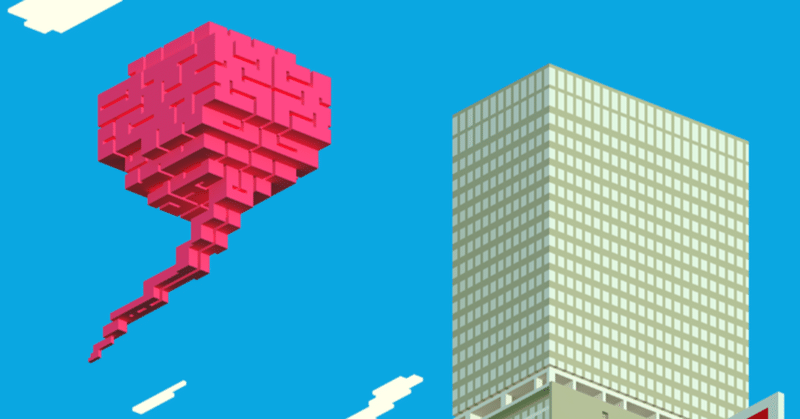
オンプレ仮想マシンをAzureへ移行してみた(イメージ移行)
はじめに
SHIFTでインフラコンサルタントをしているUENOです。
オンプレ上で稼働している仮想マシンをイメージ化しAzure上へ移設する対応を行いましたので、実施した内容を掲載させていただきます。本書では、オンプレ環境Vmware上の仮想マシンをイメージ化しAzure移行する手順を説明します。昨今オンプレからクラウドへ移行することが多くなってきておりますので何かの参考になればと思います。
オンプレ仮想マシンからAzureへ移設方法
仮想マシンのAzure移設方法は、2つ方法があります。
①VHD(イメージファイル)をAzureにアップロードし仮想マシン作成
VMDKなどのイメージファイルは不可、上記手順を実施する場合は、VMDK⇒VHDにコンバートが必要

②Azure Migrateツールを用いた移行
オンプレミスのVMwareVM、Hyper-V VMなどの移設が容易に行える
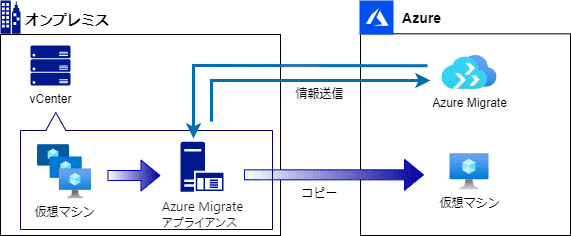
※上記図は、Vmware(vCenter)を例として記載しております。Vmware以外の環境でも移行可能です。
本書では、①VHDイメージファイルの移行方法を記載いたします。
前提条件
本作業において、以下の前提条件がございます。
オンプレ環境の移行対象仮想マシンが停止可能なこと
オンプレ環境の仮想マシンが稼働している基盤のイメージエクスポートする権限があること
Azure環境にてリソース作成権限があること
Azure環境へ移行する際、必要なリソース(リソースグループ、仮想ネットワークなど)が作成されていること
作業工程
「VHD(イメージファイル)をAzureにアップロードし仮想マシン作成」を実施する際の作業工程は 以下の通りとなります。環境により、実施内容が異なるため、必要に応じて作業追加等をしてください。
①移行対象仮想マシン内設定変更
※オンプレ環境にて実施可能な場合は、実施。オンプレ環境にて実施できない場合は、イメージファイルを別環境(Hyper-Vなど)にて起動させ設定変更を実施。
②オンプレ環境仮想マシン イメージエクスポート
③エクスポートされたイメージファイルの形式をVHD形式にコンバート ※必要に応じて実施
④イメージファイルをAzure環境へアップロード
⑤イメージファイルよりマネージドディスクを作成
⑥マネージドディスクより仮想マシンを作成
実施手順
①移行対象仮想マシン内設定変更
以下のサイトを基に仮想マシン内の設定を変更します。Azure環境にて動作するための設定を行っております。
本書は、マネージドディスク化した移行となるため、一般化(sysprep)の実施は不要となります。
②オンプレ環境仮想マシン イメージエクスポート
オンプレ環境によりイメージエクスポート方法は異なるため、基盤管理者へ確認してください。
③エクスポートされたイメージファイルの形式をVHD形式にコンバート
エクスポートしたイメージファイルがVHDもしくはVHDK形式でない場合、コンバートが必要となります。
専用ツールを用いてコンバートを実施してください。私は、vitualBOXをインストールし実施しました。
vitualBOXを用いた実行コマンドは以下となります。
"C:Program Files\Oracle\VirtualBOX\VBoxManage.exe" clonehd --format vhd "C:\temp\対象ファイル.vmdk" "C:\temp\対象ファイル.vhd"
④イメージファイルをAzure環境へアップロード
移行するAzure環境へストレージアカウントを作成し、「BLOBストレージ」へアップロードする
ストレージアカウント作成は以下を参照ください。
イメージファイルのアップロードは、Azure Storage Exploreを利用すると便利です。
⑤イメージファイルよりマネージドディスクを作成
Azure potalへサインインし、サービスより「マネージドディスク」を検索
以下の項目を入力
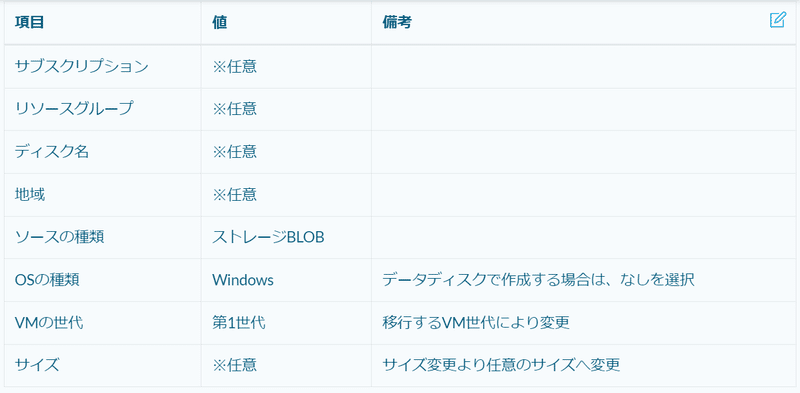
3.[確認および作成]を選択し、OS用のマネージドディスクを作成する
※データディスク用を作成する場合は、上記と同じ手順を実施。OS種類は「なし」を選択
⑥マネージドディスクより仮想マシンを作成
項番⑤にて作成したマネージドディスクを選択し、[+VMの作成]を選択
各項目に対して任意の値を入力し、[確認および作成]を選択
仮想マシンが作成されていることを確認し、仮想マシンを起動する
※この際に、ネットワーク設定(IPアドレス)の変更を行う場合は、起動前に実施する
4.仮想マシンの起動が完了を確認したら、接続確認を行い、正常に起動(移行)できていることを確認
※接続する際の、ユーザーID/PWは、移行前と同じものにて接続可能
最後に
今回、オンプレ仮想マシンをイメージ化して移行する方法を掲載させていただきました。 昨今では、Azure Migrateを用いての移行が主流となっているかと思いますが、今回オンプレ環境からのイメージ移行を行ったため記載させていただきました。Azure Migrateを利用するにもオンプレ環境にAzure Migrateの環境を別途作成するなど、条件が必要なため、必要に応じてイメージ移行の手段も検討いただければと思います。
【関連記事】
執筆者プロフィール:UENO
インフラエンジニア経験10年以上、Azure経験3年程。直近ではAzureを中心とした案件に携わっております。まだまだ勉強中ですが、経験したAzureの知識を発信できればと思います。趣味は、釣り、運動(スポーツ全般)です。
お問合せはお気軽に
https://service.shiftinc.jp/contact/
SHIFTについて(コーポレートサイト)
https://www.shiftinc.jp/
SHIFTのサービスについて(サービスサイト)
https://service.shiftinc.jp/
SHIFTの導入事例
https://service.shiftinc.jp/case/
お役立ち資料はこちら
https://service.shiftinc.jp/resources/
SHIFTの採用情報はこちら
https://recruit.shiftinc.jp/career/

